変更追跡機能を使用すると、複数のコンシューマグループを作成できます。 異なるコンシューマグループのコンシューマは、同じデータソースからのデータ変更を追跡できます。 コンシューマーグループを使用すると、使用コストを削減し、データ消費の効率を向上させることができます。
使用上の注意
- 変更追跡インスタンスに最大20個のコンシューマグループを作成して、データを繰り返し使用することができます。
- 各コンシューマーグループに作成できるコンシューマーは1つだけです。
- DTSは、DStoreモジュールまたはクライアントを使用して増分データを読み取ります。 モジュールまたはクライアントを切り替えると、データの重复が発生することがあります。
手順
最初に DTSコンソール。
左側のナビゲーションウィンドウで、[追跡の変更] をクリックします。
[変更追跡タスク] ページの上部で、変更追跡インスタンスが存在するリージョンを選択します。
- 購入した変更トラッキングインスタンスを見つけ、インスタンスIDをクリックします。

- 左側のナビゲーションウィンドウで、[データ消費] をクリックします。
- [データ消費] ページで、右上隅の [消費者グループの追加] をクリックします。

- [コンシューマーグループの作成] ダイアログボックスで、コンシューマーグループのパラメーターを設定します。
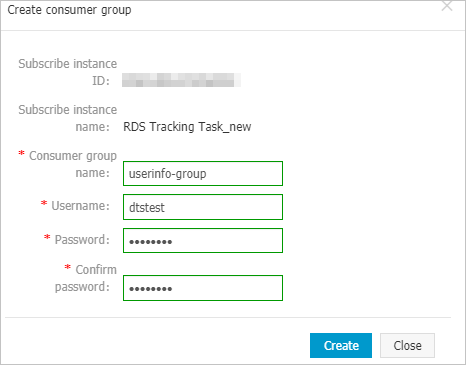
パラメーター 説明 消費者グループ名 コンシューマグループの新しい名前を入力します。 コンシューマーグループを簡単に識別できるように、わかりやすい名前を使用することをお勧めします。 アカウント コンシューマーグループのユーザー名を入力します。 - ユーザー名には、大文字、小文字、数字、およびアンダースコア (_) を使用できます。
- ユーザー名は1 ~ 16文字である必要があります。
パスワード コンシューマーグループのユーザー名に対応するパスワードを入力します。 - パスワードには、大文字、小文字、数字、および特殊文字のうち少なくとも2つの文字タイプを含める必要があります。
- パスワードの長さは 8~32 文字である必要があります。
Confirm Password もう一度パスワードを入力します。 - [作成] をクリックします。